06GIS实验六
GIS实验报告(正式版)
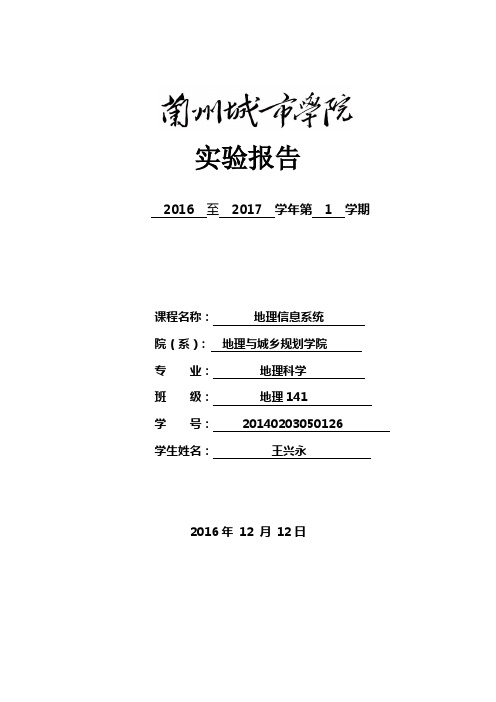
实验报告2016 至2017 学年第 1 学期课程名称:地理信息系统院(系): 地理与城乡规划学院专业:地理科学班级:地理141学号:20140203050126学生姓名:王兴永2016年12 月12日兰州城市学院实验报告院系:地理与城乡规划学院一、实验目的和要求ArcGIS软件的认识及简单的运用;二、实验内容对甘肃地图栅格数据进行转换,并对图层进行要素创建;三、实验数据及环境甘肃省行政区纸质扫描图、ArcMap软件四、操作方法与实验步骤1、新建数据打开ArcCatalog,新建“个人地理数据库.mdb”,在该数据库下新建“要素类”,包括点要素县和市、线要素道路以及多边形要素行政区。
2、添加甘肃省行政区纸质扫描图,打开“编辑器”,点击“创建要素”对话框,对行政区进行要素创建,点击编辑器工具条中的“裁剪面工具”按钮,围绕甘肃省省界线进行裁剪,双击完成裁剪操作,如图1.3、打开行政区的属性对话框,在“显示”选项卡中将透明度调整为50%,按上一步的操作,将甘肃省的市级甚至县级行政区裁剪出来,双击完成操作。
4、打开图层县的属性表,新建字段“县”;对图层县进行创建要素,参照纸质扫描图层,每编辑一个点就在属性表的新字段中做出标记,直至编辑完所有的县。
5、仿照上一步,对市进行相同的编辑操作。
6、对图层县、图层市的样式以及系统符号进行适当的调整;打开图层行政区的属性对话框,在“符号系统”中选择“唯一值”,选择任意字段,调整色带,添加所有值,应用关闭。
五、实验成果及分析实验分析:通过这次实验的学习,我可以灵活应用一些简单的画线、画图等工具,此外还知道一些窗口中基本的面板的位置和如何打开这些面板。
如何搜素这些面板,在这过程中我不但找到了我熟悉的面板而且更加熟悉了菜单栏中其他命令的位置,这对于以后其他命令的应用具有很大的帮助。
在本次应用ARCMAP软件将地图数据矢量化的过程中学习到如何添加点要素、线要素、面要素,将数据甘肃地图中省际矢量化、县际矢量化、国道矢量化、铁路矢量化、市、县进行矢量化。
mapgis实验(实例)教程实验六空间分析
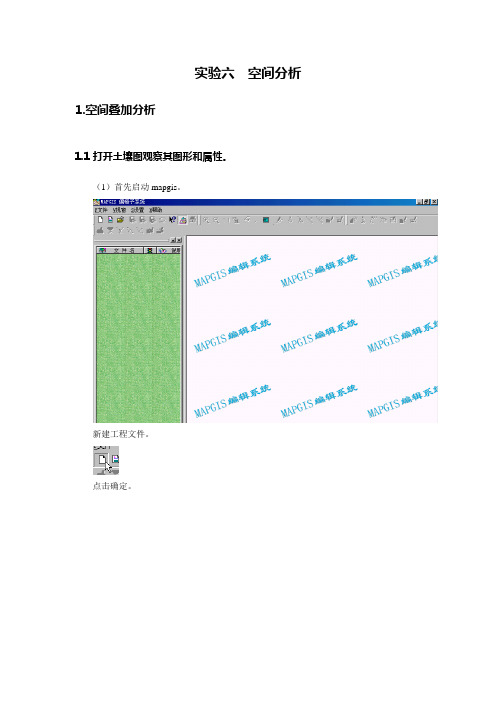
3.1相邻区域检索
利用此功能可以在河南省行政区图上检索出与郑州市相邻的地市。
在空间分析窗口中打开“\实习六\检索\河南省图.wp”
(图1)
图2
然后在图上点击郑州市
图3
图4
3.2条件检索
求耕地面积大于45万公顷的地市。
图1
图2
图3
下面我们在mapgis的编辑系统将新生成的叠加图打开,然后查看其图形和属性。
1.3线与区的叠加分析
首先在mapgis编辑子系统中打开实习六中的两个文件,浏览其相互关系。
图1
图2
图3
图4
图5
图6
然后在空间分析模块进行分析。
图1
图2
图3
图4
图5
图6
图7
图8
接下来在编辑窗口观察分析的结果是什么。
1.4点与区的叠加分析
实验六 空间分析
1.空间叠加
1.1打开土壤图观察其图形和属性。
(1)首先启动mapgis。
新建工程文件。
点击确定。
点击确定。
在左边控制台窗口点击鼠标右键。
启动添加项目快捷菜单。
在实习六中的土地利用现状图文件夹中选中现状图点线面三个文件并打开。
将*.wp文件,也即区文件移到工程的顶端,同时将三个文件设置为当前可编辑。
可根据上面所学自己练习。
2.缓冲区分析
在对城镇土地进行分等定级的过程中,土地质量的好坏与距离道路的远近有关,现求一组道路的缓冲区。
在空间分析窗口中打开“\实习六\缓冲区\道路.wl”
进行线缓冲区分析
图1
图2
图3
在编辑子系统中打开观看效果。
把中间的无用区删除就是我们要的结果。
GIS实验指导书
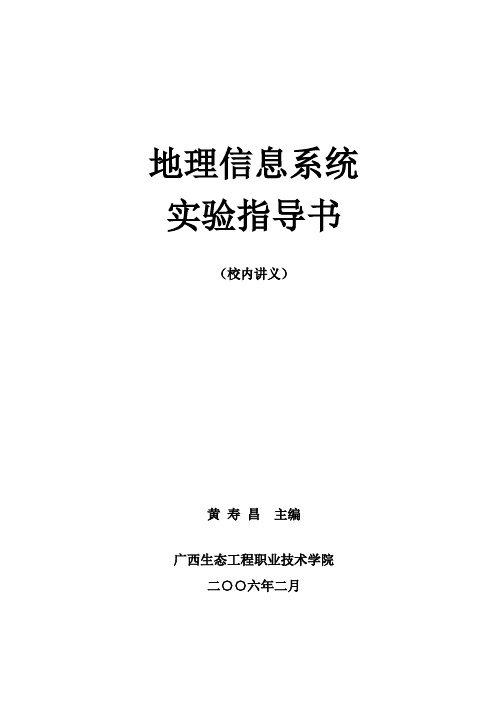
地理信息系统实验指导书(校内讲义)黄寿昌主编广西生态工程职业技术学院二○○六年二月目录前言 (1)实验一MapInfo栅格图像的配准 (2)实验二MapInfo表的建立及地图对象的编辑 (5)实验三MapInfo屏幕跟踪矢量化 (8)实验四MapInfo空间数据的查询 (10)实验五MapInfo专题图制作 (21)实验六MapInfo布局的设计与制作 (23)前言学习《地理信息系统》必须重视实践环节,独立完成在地理信息系统中进行森林资源信息空间数据的输入、编辑、管理和分析能力的操作等,将林业知识与高新技术结合在一起。
上机实验的目的,绝不仅是为了验证讲课内容或者自己所设计的程序正确与否,而是为了:⑴加深对讲授内容的理解,仅靠课堂讲授是很难掌握和熟练应用的,但它们又很重要。
通过多次上机操作,就能自然、熟练地掌握它们。
⑵学会GIS的建立开发,善于积累与总结所学知识,为今后在实际工作中将森林资源信息的管理与高新技术的结合融为一体积累经验。
实验一般应包括以下几个步骤:⑴上机之前准备好上机操作设计思路与相关的材料、资料及相关理论,提高上机效率。
⑵按设计思路上机调试操作,对设计思路进行调整以完成所要完成的上机操作内容。
⑶上机结束后,整理出实验报告。
本实验指导书,本着使用计算机及高新技术将森林资源信息进行高效管理为目标进行设计,共包括六个实验,每个实验中都有具体的实验目的和详细的实验内容及实验步骤,能促进学生将讲授的知识转化为实际操作技能。
各实验内容如下:实验一:MapInfo栅格图像的配准。
实验二:MapInfo表的建立及地图对象的编辑。
实验三:MapInfo屏幕跟踪矢量化。
实验四:MapInfo空间数据的查询。
实验五:MapInfo专题图制作。
实验六:MapInfo布局的设计与制作。
由于时间仓促及编者水平所限,书中疏漏与不当之处恳请广大读者批评指正。
编者2006年2月实验一MapInfo栅格图像的配准一、目的1、通过投影选择和控制点配准,了解GIS中投影的概念,图形配准的概念。
arcgis实验报告
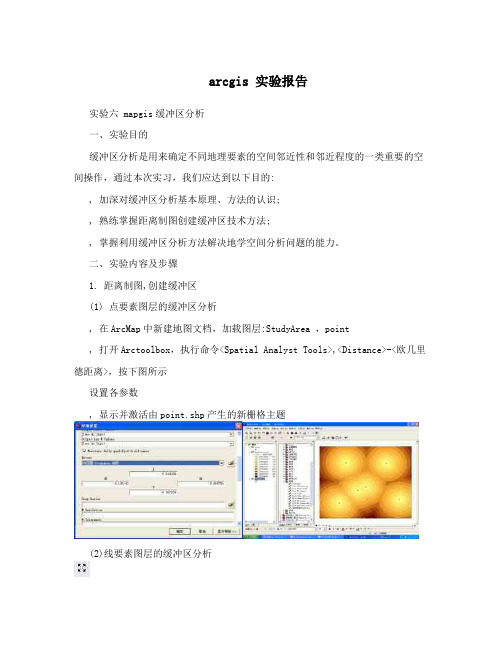
arcgis 实验报告实验六 mapgis缓冲区分析一、实验目的缓冲区分析是用来确定不同地理要素的空间邻近性和邻近程度的一类重要的空间操作,通过本次实习,我们应达到以下目的:, 加深对缓冲区分析基本原理、方法的认识;, 熟练掌握距离制图创建缓冲区技术方法;, 掌握利用缓冲区分析方法解决地学空间分析问题的能力。
二、实验内容及步骤1. 距离制图,创建缓冲区(1) 点要素图层的缓冲区分析, 在ArcMap中新建地图文档,加载图层:StudyArea ,point, 打开Arctoolbox,执行命令<Spatial Analyst Tools>,<Distance>-<欧几里德距离>,按下图所示设置各参数, 显示并激活由point.shp产生的新栅格主题(2)线要素图层的缓冲区分析, 在ArcMap中,新建地图文档,加载line图层,点击工具栏中的将地图适当缩小。
, 分别选中图层line中的两条线,进行缓冲区分析,比较线与点的缓冲区分析有何不同。
(打开Arctoolbox,执行命令<Spatial Analyst Tools>,<Distance>-<欧几里德距离>;设置“环境设置”中“常规选项”)(3) 多边形图层的缓冲区分析, 在ArcMap中新建文档,添加图层:polygon,进行缓冲区分析,观察面与点、线的缓冲区分析有何区别。
, 与创建线的缓冲区相同,先将地图适当缩小,将“环境设置”中“常规选项”中的“输出范围”为“Same As Display”2(综合应用实验(1)水源污染防治Point图层面表示了水源(如:水井)的位置分布,要求利用缓冲区分析找出水源污染防治的重点区域。
, 在ArcMap中,新建地图文档,添加表示水源分布的点图层数据point.shp。
, 打开ArcToolbox,执行<Spatial Analyst Tools>,<Distance>-<欧几里德距离>命令。
GIS空间分析实验课程

GIS空间分析实验课程实验6 海域表面温度插值与时空特征分析主要内容•实验概述•实验分析•实验步骤•练习与思考本课件使用的参考用书:《GIS空间分析实验教程》(刘美玲、卢浩编著)•实验要求:根据海域表面温度实测数据,进行空间插值和分析:1.对样本数据特征进行分析,检测数据分布规律和异常值2.利用克吕金插值方法对海域表面温度进行插值3.根据插值结果,分析海域表面温度时空分布规律•实验目标–1.了解不同空间插值方法的适用条件–2.掌握克吕金插值方法的步骤–3.理解不同插值方法的异同•实验数据–<SST>:海洋表面温度数据–<Land>:中国陆地数据–<Sea>:海域表面–<seedeeppoly>:海域等深面–<50myiwaisea>:大于50m海域表面主要内容•实验概述•实验分析•实验步骤•练习与思考•本实验以海域温度时空分布分析为例,介绍利用空间插值方法,分析地理数据时空分布规律的一般思路与步骤。
•空间插值是通过已知点或分区的数据,推求任意点或分区数据的方法,常用于根据离散的采样点来获取连续的表面,包括空间内插和外推两种方法。
空间插值1234数据分析。
检查数据是否有错误、数据的分布特征和分布规律,这是进行空间插值的必要环节。
结果精度评价。
它既是空间插值结果评价的一个重要步骤,也可以作为空间插值方法选取的一个参考依据。
空间插值方法选取及参数设置。
每一种插值方法有各自适用条件,如运用普通克吕金插值法需样本数据服从正态分布。
不同插值方法的比较。
也可以与空间插值方法选取同步自行。
主要内容•实验概述•实验分析•实验步骤•练习与思考实验步骤插值分析普通克吕金插值海域表面等温线提取制作专题图海域表面温度插值数据分析数据分布异常值检查趋势分析1.数据分析数据分析检查数据是否有误、数据的分布特征和分布规律,这是进行空间插值的必要环节。
数据分布异常值检查趋势分析•(1)数据分布–使用数据直方图分析法,制作1月海洋表面平均温度直方图。
《GIS空间分析原理与方法》实验大纲

《GIS空间分析原理与方法》实验大纲课程性质:非独立开设课程属性:专业实验课学时学分:总学时 54 实验学时 18 实验学分 0.5开出时间:二年级下学期适用专业: 06地理信息系统综合性、设计性实验项目数: 1 个 4 学时一、课程简介GIS空间分析原理与方法是地理信息系统专业的必修课,地理信息系统真正的功能在于其利用空间分析技术对空间数据的分析,空间分析是地理信息系统的核心、灵魂。
通过教学,使学生了解GIS空间分析的基础知识,包括对地理空间、地理坐标系统、地理网格、地理空间数据特征的理解;掌握地理坐标系统的建立方法和空间数据的量算及空间统计分析方法;熟悉二维和三维栅格及矢量数据的空间分析方法;理解空间决策支持系统的理论;具有运用GIS空间分析理论和方法分析、评价具体地理空间问题的初步能力。
二、实验目的及要求本实验课程的教学目的是使学生通过实验掌握GIS软件在地学空间分析中的应用方法,培养学生的实际应用能力,同时加深对理论知识的理解。
三、实验方式及要求在实验方式上,综合采用演示、讨论等方式。
1、演示指导教师利用多媒体技术进行计算机辅助教学(CAI), 充分发挥多媒体的图、声、字的功能,把标准的实验方案、实验方法步骤、注意事项等制作成Powerpoint动画片,形成一个全新的图文并茂、声像结合、数形结合的多媒体教学环境。
同时,要求学生把自己制订的实验方案、实验方法步骤利用多媒体方式表现出来。
有利于学生学习积极性的提高,也可加强师生之间的交流,便于更好地解决问题。
2、课堂讨论运用讨论式教学方式可以激发学生参与热情,充分挖掘学生想象力和创新能力。
教师给学生留有充分探索空间,不提供完整的解决方案,不给出实验的结果,组织学生在设计和结论分析过程中,充分发表意见和尝试,达到实验教学的目标。
3、独立性与团队合作相结合强调独立性是指综合性实验中,每个学生的实验任务和要求不应完全一样,完全由学生自己设计和完成实验任务,指导教师只写出实验方向、技术指标、目的,实验方案、实验方法步骤则要求学生自己编写,这样可防止相互抄袭,充分发挥学生自己的主观能动性,培养学生综合运用知识分析问题、解决问题的能力。
实验指导六 空间分析的综合应用
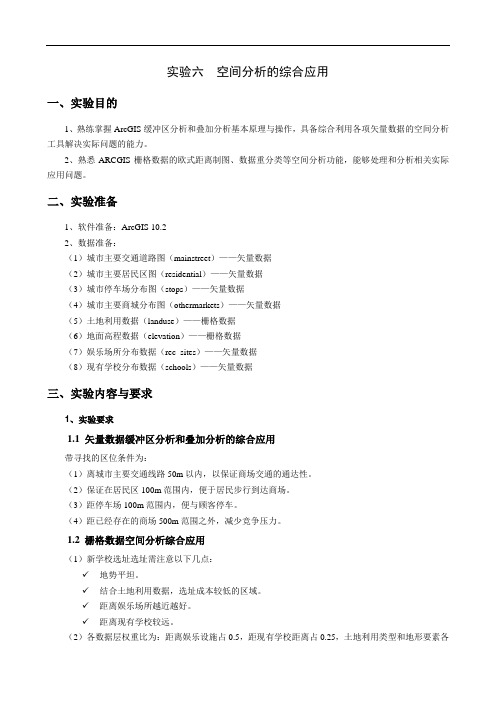
实验六空间分析的综合应用一、实验目的1、熟练掌握ArcGIS缓冲区分析和叠加分析基本原理与操作,具备综合利用各项矢量数据的空间分析工具解决实际问题的能力。
2、熟悉ARCGIS栅格数据的欧式距离制图、数据重分类等空间分析功能,能够处理和分析相关实际应用问题。
二、实验准备1、软件准备:ArcGIS 10.22、数据准备:(1)城市主要交通道路图(mainstreet)——矢量数据(2)城市主要居民区图(residential)——矢量数据(3)城市停车场分布图(stops)——矢量数据(4)城市主要商城分布图(othermarkets)——矢量数据(5)土地利用数据(landuse)——栅格数据(6)地面高程数据(elevation)——栅格数据(7)娱乐场所分布数据(rec_sites)——矢量数据(8)现有学校分布数据(schools)——矢量数据三、实验内容与要求1、实验要求1.1 矢量数据缓冲区分析和叠加分析的综合应用带寻找的区位条件为:(1)离城市主要交通线路50m以内,以保证商场交通的通达性。
(2)保证在居民区100m范围内,便于居民步行到达商场。
(3)距停车场100m范围内,便与顾客停车。
(4)距已经存在的商场500m范围之外,减少竞争压力。
1.2 栅格数据空间分析综合应用(1)新学校选址选址需注意以下几点:✓地势平坦。
✓结合土地利用数据,选址成本较低的区域。
✓距离娱乐场所越近越好。
✓距离现有学校较远。
(2)各数据层权重比为:距离娱乐设施占0.5,距现有学校距离占0.25,土地利用类型和地形要素各占0.125。
(3)结合坡度计算、欧氏距离制图、重分类和栅格计算器等功能,给出分析结果图。
2、实验内容、步骤(1)各要素图层影响范围的建立(2)叠加分析,求出满足要求的区域(3)评价整个城市商场的区位条件2.1 矢量数据空间分析步骤(1)新建地图文档,加载part3中的四个图层;(2)城市主要交通道路线路影响范围的建立①选择城市主要交通道路,并建立噪声缓冲区;●选择交通要道,菜单“Selection”->“Select by Attributes”,参数设置如图5-25;●对交通要道建立缓冲区,选择Tools中的缓冲区向导(或点击工具栏上的缓冲区按钮),打开缓冲区生成对话框,设置参数如图5-26~5-28:●效果如图5-29。
GIS实验报告介绍
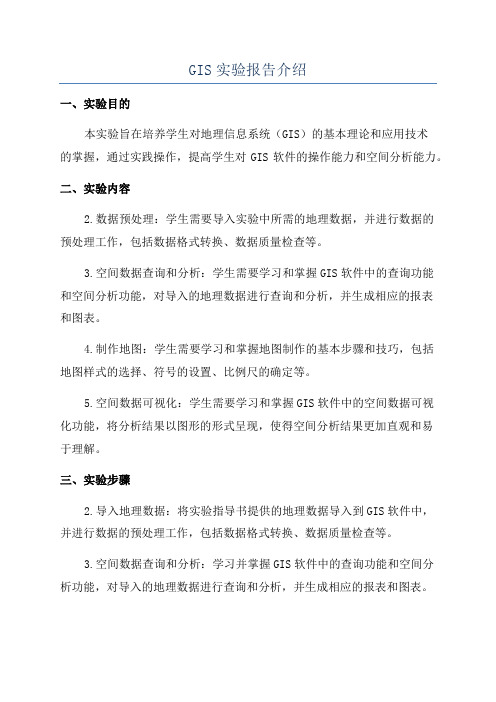
GIS实验报告介绍一、实验目的本实验旨在培养学生对地理信息系统(GIS)的基本理论和应用技术的掌握,通过实践操作,提高学生对GIS软件的操作能力和空间分析能力。
二、实验内容2.数据预处理:学生需要导入实验中所需的地理数据,并进行数据的预处理工作,包括数据格式转换、数据质量检查等。
3.空间数据查询和分析:学生需要学习和掌握GIS软件中的查询功能和空间分析功能,对导入的地理数据进行查询和分析,并生成相应的报表和图表。
4.制作地图:学生需要学习和掌握地图制作的基本步骤和技巧,包括地图样式的选择、符号的设置、比例尺的确定等。
5.空间数据可视化:学生需要学习和掌握GIS软件中的空间数据可视化功能,将分析结果以图形的形式呈现,使得空间分析结果更加直观和易于理解。
三、实验步骤2.导入地理数据:将实验指导书提供的地理数据导入到GIS软件中,并进行数据的预处理工作,包括数据格式转换、数据质量检查等。
3.空间数据查询和分析:学习并掌握GIS软件中的查询功能和空间分析功能,对导入的地理数据进行查询和分析,并生成相应的报表和图表。
4.制作地图:学习并掌握地图制作的基本步骤和技巧,包括地图样式的选择、符号的设置、比例尺的确定等。
5.空间数据可视化:学习并掌握GIS软件中的空间数据可视化功能,将分析结果以图形的形式呈现,使得空间分析结果更加直观和易于理解。
6.实验总结:根据实验过程和实验结果,撰写实验报告,总结实验过程中的问题和经验,并对GIS技术的应用前景作一定的展望。
四、实验结果与分析通过实验,学生应能熟练掌握GIS软件的安装和配置,并能够独立完成地理数据的导入和预处理工作。
同时,学生还应能够运用GIS软件进行空间数据查询和分析,并能够将分析结果以图形的形式呈现出来。
除此之外,学生还应能够根据实验要求制作地图,并能够利用GIS软件进行空间数据的可视化。
五、实验心得通过本次GIS实验,我对GIS技术以及其在地理信息领域中的应用有了更深入的了解。
- 1、下载文档前请自行甄别文档内容的完整性,平台不提供额外的编辑、内容补充、找答案等附加服务。
- 2、"仅部分预览"的文档,不可在线预览部分如存在完整性等问题,可反馈申请退款(可完整预览的文档不适用该条件!)。
- 3、如文档侵犯您的权益,请联系客服反馈,我们会尽快为您处理(人工客服工作时间:9:00-18:30)。
实验六、缓冲区分析应用(综合实验)
一、实验目的
1. 加深对缓冲区分析基本原理、方法的认识。
2. 熟练掌握距离制图创建缓冲区技术方法。
3. 掌握利用缓冲区分析方法解决地学空间分析问题的能力。
二、实验设备与数据
硬件:计算机
软件:ArcGIS Desktop 10.0(或9.x)
数据:老师提供的数据文件夹Ex6
三、实验原理
缓冲区是是研究根据数据库的点线面实体,自动进行建立其周围一定宽度范围内的缓冲区多边形实体,从而空间数据在水平方向得以扩展的信息分析方法。
从数学的角度来看,缓冲区是给定的空间对象或集合后获得它们的邻域,而邻域的大小由邻域的半径或缓冲区建立的条件来决定。
缓冲区分析包括缓冲区的建立及区域分析,它首先是对要素根据缓冲区的条件,建立缓冲区,然后将这个缓冲区图层与其它图层进行诸如叠置分析、网络分析、服务设施查找等其它分析操作,得到所需要的结果,以便为某项分析或决策提供依据。
四、实验步骤、结果(含关键截图)
1.距离制图-创建缓冲区
1.1点要素图层的缓冲区分析
在ArcMap中新建地图文档,加载图层:StudyArea,point,打开Arctoolbox,执行命令:Spatial Analyst工具→Distance→欧氏距离,按下图所示设置各参数。
点击“环境设置”,设置“处理范围”,使其与StudyArea 相同,
显示并激活由point.shp 产生的新栅格主题EucDist_shp1,在进行分析时,若选中了point图层中的某一个或几个要素,则缓冲区分析只对该要素进行;否则,对整个图层的所有要素进行。
1.2线要素图层的缓冲区分析
在ArcMap中新建地图文档,加载line图层,点常用工具栏中的将地图适当缩小。
分别选中图层line中的两条线,进行缓冲区分析,注意比较线的缓冲区分析与点的缓冲区分析有何不同。
打开Arctoolbox,执行命令:Spatial Analyst工具→Distance→欧氏距离。
设置“处理范围”为“与显示相同”
取消选定,对整个line 层面进行缓冲区分析,观察与前两个分析结果的区别(如下图)。
1.3多边形图层的缓冲区分析
在ArcMap中新建地图文档,添加图层:polygon,进行缓冲区分析,观察面的缓冲区分析与点、线的缓冲区分析有何区别。
与创建线的缓冲区相同,先将地图适当缩小,将“处理范围”为“与显示相同”。
2.综合应用实验
2.1 水源污染防治
Point图层面表示了水源(如:水井)的位置分布,要求利用缓冲区分析找出水源污染防治的重点区域。
在ArcMap中新建地图文档,添加表示水源分布的点图层数据point.shp。
显示并激活由point.shp产生的新栅格图层EucDist_shp1,
右键点击栅格图层EucDist_shp1,在右键菜单中执行“属性”命令,设置图层显示符号,可调整分类和设置图例显示方式。
新栅格图层显示了区域内每个栅格距最近的水井的距离,其中红色的栅格距各个井的距离最近,对水源的影响最大;蓝色的栅格距各个井的距离最远,影响最小。
在本实验中认为距各个水井0.1以内的区域对水质的影响和污染最大,打开“空间分析”工具栏,打开Arctoolbox,执行命令:Spatial Analyst工具→地图代数→栅格计算器,将距离≤0.1以内的区域提取出作为缓冲区进行专项的污染防治。
2.2 受污染地区的分等定级
假定:point 图层是几个点状污染源,距污染源的远近不同,受污染的状况也不同,距污染源越近,受污染越严重,据此对污染源附近地区进行分等定级。
在ArcMap中,新建地图文档,添加图层:point.、StudyArea。
打开Arctoolbox,执行命令:Spatial Analyst工具→Distance→欧氏距离,指定输出范围为“与图层StudyArea相同”,得到新的栅格图层EucDist_shp5
打开“空间分析”工具栏,打开Arctoolbox,执行命令:Spatial Analyst工具→地图代数→栅格计算器,基于栅格图层EucDist_shp5,进行栅格计算,分别提取
(”EucDist_shp5”≤0.1)的区域、及("EucDist_shp5" >= 0.1) &( "EucDist_shp5" <= 0.15)的区域,分别得到栅格图层:rastercalc1和rastercalc2;
”EucDist_shp5”≤0.1
("EucDist_shp5" >= 0.1) &( "EucDist_shp5" <= 0.15)
对栅格图层rastercalc2进行重分类运算(打开Arctoolbox,执行命令:Spatial Analyst工具→重分类→重分类),使得原来的True(1)值为0,False(0)值为1,得到新的栅格图层Reclass_rast2。
将图层rastercalc1和Reclass_rast2相加(执行命令:栅格计算器),得到中间结果rastercalc3:执行重分类命令,对栅格图层rastercalc3按分等定级的要求进行分类得到结果栅格图层Reclass_rast3。
(<=0.1的区域污染级别定为1,)=0.1且<=0.15的区域级别定为2, >0.15的区域级别定为3)
栅格图层rastercalc3
栅格图层Reclass_rast3
2.3 城市化的影响范围
假定:urban图层是一些工业小城镇,还包括一自然生态保护区。
小城镇城市化会对周边地区产生一些影响,但生态保护区周围0.05范围内不能有污染性的工业,因此其城市化的范围就受到限制。
在ArcMap中新建地图文档,添加urban.shp、UrbanArea,对urban中的保护区(属性Type=保护区)执行命令:Spatial Analyst工具→Distance→欧氏距离,得到Dist_Nature;对urban图层中的除保护
区的所有图斑执行Spatial Analyst工具→Distance→欧氏距离命令,得到Dist_Res
保护区的缓冲区
城镇的缓冲区
对图层Dist_Nature执行栅格计算(使用栅格计算器),提取<=0.05的区域,并进行重分类,使得原来的True(1)值为0,False(0)值为1,得到
Reclass_rastDist_Nature。
对图层Dist_Res 进行栅格计算提取<=0.06的区域,得到rastercalcDist_Res
将图层Reclass_rastDist_Nature 与rastercalcDist_Res 相乘的栅格计算(使用栅格计算器),得到城市化范围“rastercalcCSH ”图层。
